怎么看n卡驱动版本
更新时间:2024-01-10 14:01:59作者:jiang
在使用NVIDIA显卡的电脑中,了解驱动程序版本号的重要性不言而喻,驱动程序版本号直接影响显卡的性能和兼容性。所以了解如何查看NVIDIA显卡驱动版本号成为一项必备技能。怎样才能准确地查看NVIDIA显卡驱动程序版本号呢?接下来我们将介绍一些简单的方法来帮助您获取这些信息。无论是通过NVIDIA官方网站、操作系统的设备管理器,还是通过NVIDIA控制面板,您都可以轻松地找到所需的版本号。让我们一起来探索这些方法吧!
具体方法:
1.在电脑桌面空白处点击鼠标右键。
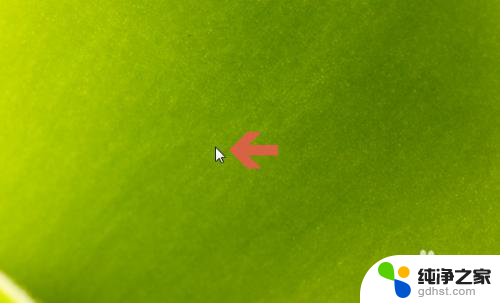
2.弹出菜单后,点击其中的【nvidia控制面板】选项。
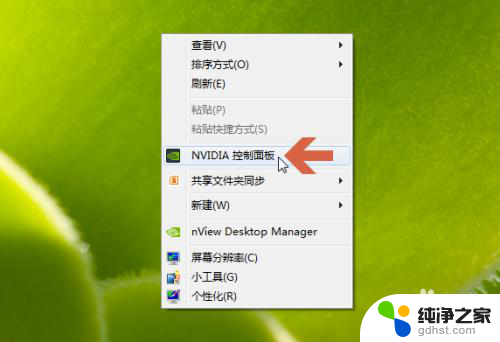
3.打开nvidia控制面板后,点击其左下角图示的【系统信息】。
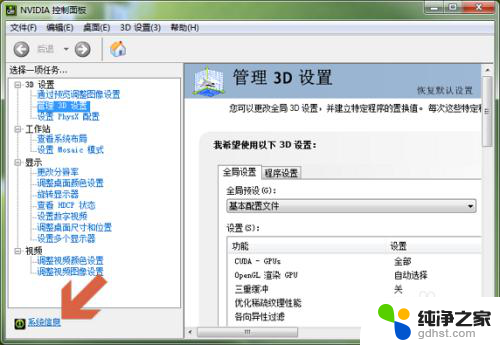
4.点击后一般默认会打开【显示】选项卡。
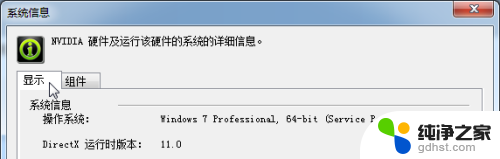
5.在显示选项卡的图示位置处即会显示当前显卡的驱动程序版本。

6.另外,点击nvidia控制面板【帮助】菜单中的【系统信息】。也可以查看驱动程序版本。
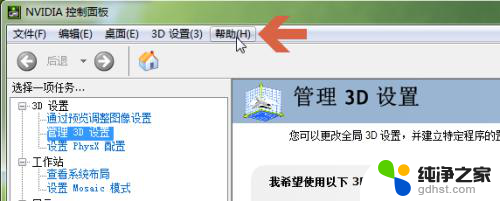
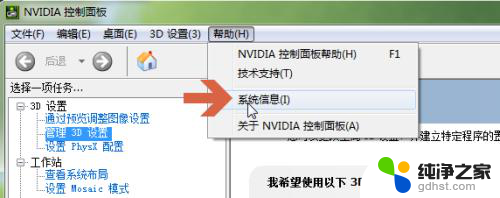
以上是如何查看n卡驱动版本的全部内容,如果你遇到这种情况,可以按照以上方法解决,希望对大家有所帮助。
- 上一篇: 在哪看office是否激活
- 下一篇: wpsppt播放的画面可以缩小吗
怎么看n卡驱动版本相关教程
-
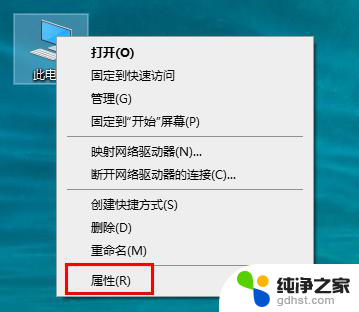 怎么更新英伟达显卡驱动
怎么更新英伟达显卡驱动2024-03-28
-
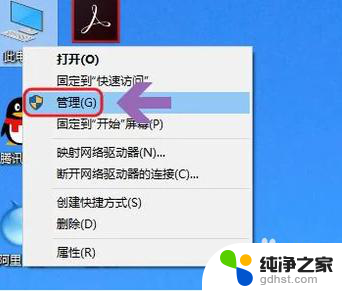 怎么看台式电脑的wifi驱动
怎么看台式电脑的wifi驱动2024-05-01
-
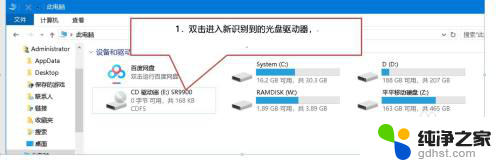 tplink免驱动无线网卡没反应
tplink免驱动无线网卡没反应2024-06-04
-
 电脑视频卡驱动程序不支持aero效果怎么办
电脑视频卡驱动程序不支持aero效果怎么办2024-01-04
电脑教程推荐